Para descargar el software Xilinx Ise 10,1 debe ir a http://www.xilinx.com/support/download/index.htm
Hay versiones mas recientes que la 10.1 pero son muy pesadas y se demora demasiado su descarga.
Le recomiendo primero que todo que solicite el número de registro de identificación ID en una licencia gratuita, dando doble Click en Obtain a v10.1 Registraion ID.

El ID es un número de 25 caracteres (números y letras) que Xilinx le envía a su correo electrónico.
Para poder descargar el software y recibir su número de registro ID debe inscribirse (Create Account) llenando un formulario completo con todos sus datos incluyendo su correo electrónico, y debe registrar un nombre de usuario y su respectiva contraseña. Cuando esté debidamente inscrito autorizan la descarga del paquete y le envían a su correo el ID de la licencia gratuita del software, el cual cuando esté instalando el programa se la van a exigir.
De doble click en ISE Foundation WebPACK - 10.1 Full Product Installation. y descargue el programa de 2.25 GB en una carpeta apropiada para ello. Sea paciente, porque esto toma cierto tiempo.
Una vez descargado el software de 2.25 GB debe descomprimirlo.

Al dar doble clik en el archivo webpack_SFD comienza a descomprimir el software que viene enpaquetado.
Luego damos doble click en el archivo de instalación setup.exe
Al terminar de ejecutar el archivo setup.exe aparece una ventana de bienvenida a la instalación del software:
Damos Click en siguiente. Luego se le solicita el registro ID el cual Ud debe haber recibido por correo electrónico.
Copie y pegue los 25 caracteres correspondientes al ID y de NEXT.
A las ventanas que aparecen a continuación de NEXT, y al final comienza la instalación (Begin installation) lo cual puede tomar cierto tiempo.
Al terminar la instalación del software aparece en INICIO su Acceso directo:
Al abrir el Navegador de Proyectos (Project Navigator) estamos listos para comenzar a trabajar con la FPGA disponible en la tarjeta SPARTAN 3E

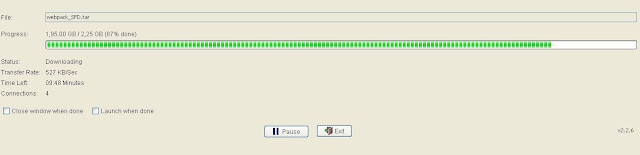






No hay comentarios:
Publicar un comentario